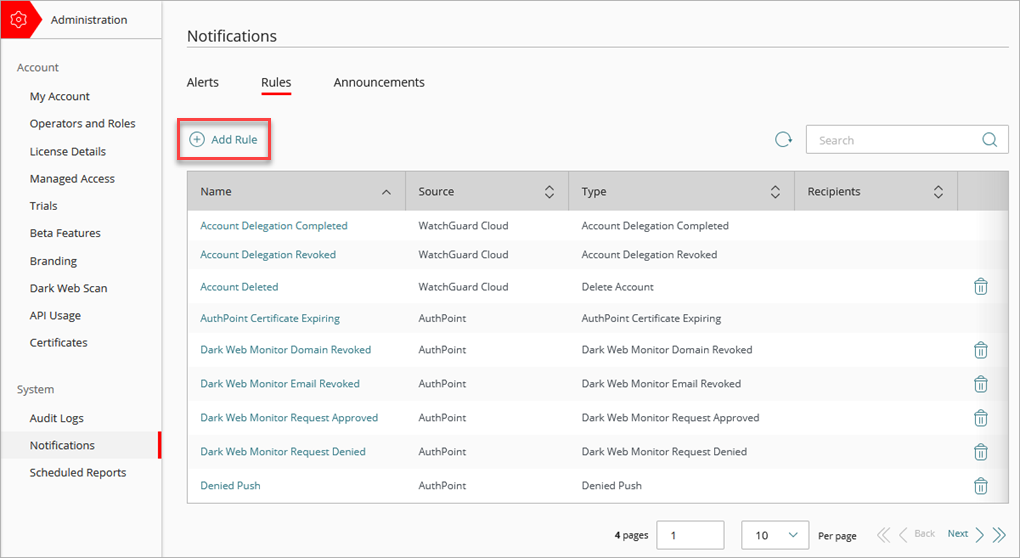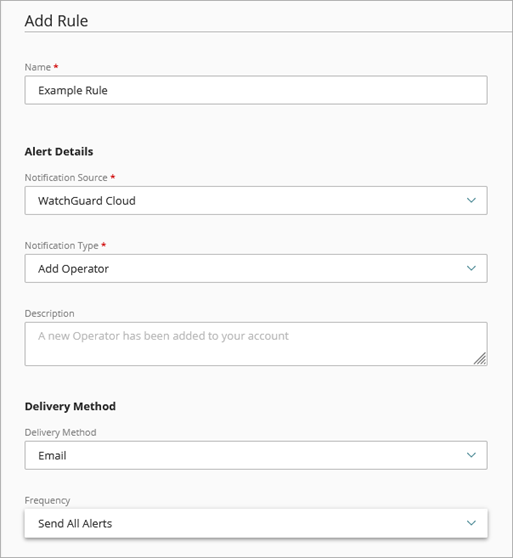WatchGuard Cloud では、通知ルールを構成することができます。これにより、WatchGuard Cloud でアラートの生成が有効化され、電子メール通知が送信されるようになります。通知ルールにより、アラートが生成されるイベントを決定します。WatchGuard Cloud でアラートが生成されると、ユーザーがアラートを受信確認するまで、そのアラートはアクティブなアラートとして アラート ページに表示されます。
ルール ページで、アカウントで作成されているすべてのルールを確認することができます。既定では、いくつかの事前定義されたルールがすでに存在しています。既定のルールを編集して、名前、説明、および送信方法を変更することができます。削除できない既定のルールがいくつかあります。
特定のイベント、デバイス アラーム、および複数の通知の送信元のインシデントに対するアラートを生成するよう追加の通知ルールを構成することができます。
通知の送信元
以下の送信元のイベントに関する通知ルールを構成することができます。
- WatchGuard Cloud — 管理ユーザー アカウントの更新やインベントリの割り当てなど、WatchGuard Cloud アカウントのイベントに基づいてアラートが生成されます。詳細については、次を参照してください:WatchGuard Cloud プラットフォームの通知ルールを構成する。
- AuthPoint — 拒否されたプッシュ通知や LDAP の同期など、AuthPoint イベントに基づいてアラートが生成されます。詳細については、次を参照してください:AuthPoint 通知ルールを構成する。
- デバイス — WatchGuard Cloud のデバイス ステータスの変更および Firebox またはアクセス ポイントから受信したアラームに基づいてアラートが生成されます。詳細については、次を参照してください:Firebox の通知ルールを構成する および アクセス ポイントの通知ルールを構成する。
- FireCloud — FireCloud セキュリティ サービスが脅威や脆弱性を検出した場合にアラートが生成されます。詳細については、次を参照してください:FireCloud 通知ルールを構成する。
- ThreatSync — 新たなインシデントや実行されたアクション、またはインシデントがアーカイブされたかどうかなど、ThreatSync でインシデントに対する変更に基づいてアラートが生成されます。詳細については、次を参照してください:ThreatSync 通知ルールを構成する。
- ThreatSync+ NDR — ThreatSync+ NDR が脅威や脆弱性を検出した場合にアラートが生成されます。詳細については、次を参照してください:ThreatSync+ のアラートと通知ルールを構成する。
- ThreatSync+ SaaS — ThreatSync+ SaaS が新規のポリシー アラートを作成し、ハートビートが検出された、または検出されなくなった場合にアラートが生成されます。詳細については、次を参照してください:ThreatSync+ のアラートと通知ルールを構成する。
ルールで通知の送信元を選択すると、その送信元で利用できる通知の種類がルール設定に表示されます。
送信方法
各ルールで、以下の送信方法の 1 つを選択することができます。
- なし — ルールに基づき、アラート ページに表示されるアラートが生成されます
- 電子メール — ルールに基づき、アラート ページに表示されるアラートが生成され、指定されている受信者に通知メールが送信されます。
管理ユーザーのロールに応じて、WatchGuard Cloud で表示および実行できる内容が異なります。この機能を表示または構成するには、ユーザーのロールに 通知ルールを構成する の権限が必要です。詳細については、次を参照してください:WatchGuard Cloud 管理ユーザーとロールを管理する。
通知ルールを追加する
新規ルールを追加するには、以下の手順を実行します。
- 管理 > 通知 の順に選択します。
- ルール タブを選択します。
- ルールを追加する をクリックします。
- ルールを追加する ページの 名前 テキスト ボックスに、ルールを特定できる名前を入力します。
- 通知の送信元 ドロップダウン リストから、アラートが生成されるサービスまたはプラットフォームを選択します。
これがアラートの送信元となります。 - 通知の種類 ドロップダウン リストから、このルールに基づきアラートが生成されるアクションまたはイベントを選択します。
このドロップダウン リストで選択できるオプションは、通知の送信元のドロップダウン リストでユーザーが何を選択したかにより変わります。 - (任意) 通知の説明を入力します。
- アラートが生成された際に電子メール メッセージが送信されるようにルールを設定するには、以下の手順を実行します。
- 配信方法 ドロップダウン リストから、電子メール を選択します。
- 頻度 ドロップダウン リストから、ルールに基づき 1 日に送信できる電子メールの数を構成します。
- ルールに基づきアラートが生成されるごとに電子メールが送信されるようにするには、すべてのアラートを送信する を選択します。
- ルールに基づき送信される電子メール メッセージ数の 1 日の上限を設定するには、最大で送信する を選択します。1 日あたりのアラート数 テキスト ボックスに、このルールに基づき送信される電子メール メッセージの 1 日の最大数を入力します。1 日あたり最大 2 万件のアラート数を設定することができます。
- 件名 テキスト ボックスに、このルールに基づきアラートが生成された際に送信される電子メール メッセージの件名を入力します。入力できる最大文字数は 78 文字です。
- 受信者 テキスト ボックスに、このルールに基づきアラートが生成された際に送信される電子メール メッセージを受信する各ユーザーの電子メール アドレスを入力します。複数の電子メール アドレスを入力することができます。電子メール アドレスを入力するたびに Enter を押すか、電子メール アドレスをスペース、コンマ、またはセミコロンで区切ります。
- ルールを追加する をクリックします。